
A4Desk(flash网站设计软件)
v7.00 官方版- 软件大小:10.0 MB
- 更新日期:2019-12-29 09:13
- 软件语言:简体中文
- 软件类别:编程工具
- 软件授权:免费版
- 软件官网:待审核
- 适用平台:WinXP, Win7, Win8, Win10, WinAll
- 软件厂商:

软件介绍 人气软件 下载地址
A4Desk是一款功能强大的网站设计软件,该程序旨在通过简单的方式设计优质flash网站,其内置了丰富的模板供进行选择,您可以直接在模板中快速编辑与设置字形、文字、菜单、背景音乐、颜色等任何元素,而且还具备了HTML编辑器、图片管理等多种工具,为您带来完善的flash网站设计解决方案,能够帮助新手用户设计精致的flash网站与绚丽的效果,值得一提的是,该软件并不涉及到编程,因此适用于任何类型的用户,有需要的朋友赶紧到本站下载吧!
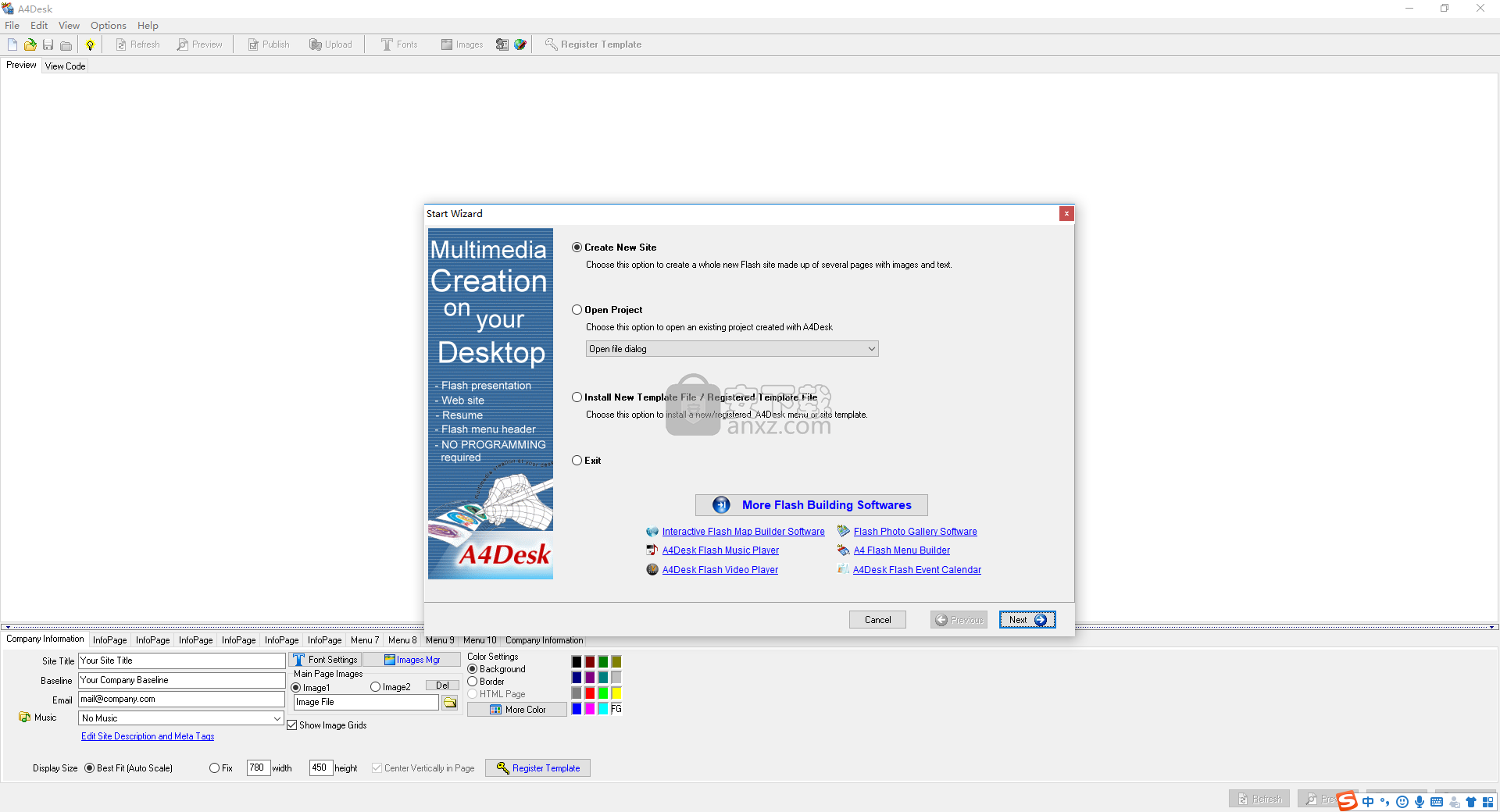
软件功能
功能丰富的应用程序专为希望构建Flash菜单和Flash网站而无需任何网站设计经验的新手用户而设计。
包括184个Flash网站模板,一个示例剪贴画SWF和图像文件库以及10个用于背景音乐的音乐循环。
只需选择一个网站模板,填写文字和图片。
无需编码技能,在任何地方托管。
在数分钟内创建出色的Flash网站。
将新的Flash Web模板添加到设计库。
软件特色
A4Desk是一个易于使用的应用程序,是专为在Web设计方面经验最少的用户开发的,因为它使用户可以轻松创建带有菜单的Flash网站。
乍一看,该界面看起来很杂乱,但是使用起来并不那么复杂。您可以使用向导来创建项目,然后从数十个模板中选择一个模板以应用于您的网站。
可以定义菜单标题,编辑页面内容和联系表格,自定义字体设置,从外部文件(TXT格式)加载文本以及导入其他项目。
该应用程序还允许您插入本地图像,更改背景和边框颜色以及编辑HTML和meta标签以及许多其他选项。
项目完成后,您可以将其保存到文件中并发布主HTML文件,还可以为CD自动播放菜单创建一个autorun.inf文件。要获得增强的功能(例如背景音乐,滚动条颜色,页脚),请随时试用A4DeskPro Flash Website Builder。
A4Desk提供多语言支持,具有良好的响应时间,并在较低的CPU和RAM上运行。由于该应用未挂起或崩溃,因此我们在测试中未发现任何问题。不幸的是,该界面不是特别吸引人或直观。尽管如此,A4Desk提供了创建Flash演示文稿,横幅或功能完善的网站的快速解决方案。
安装方法
1、下载并解压软件,双击安装程序进入A4Desk安装向导,单击【next】。
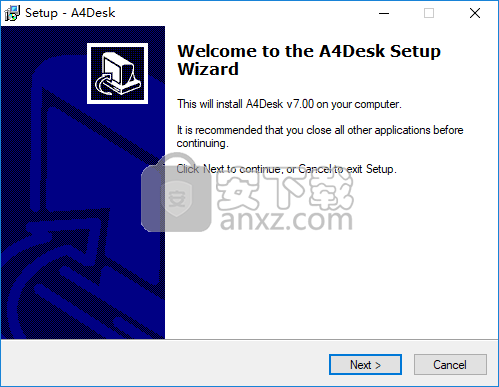
2、阅读最终用户许可协议,勾选【I accept the agreement】的选项,然后进入下一步的安装。
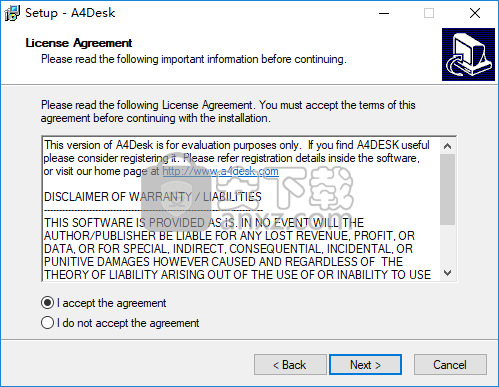
3、选定安装位置,可以选择默认的C:\Program Files (x86)\A4Desk。
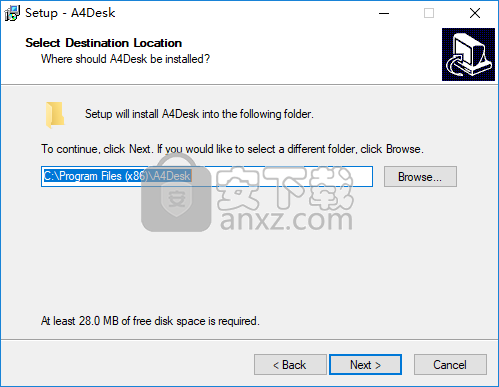
4、选择开始菜单文件夹,用户可以选择默认的A4Desk。
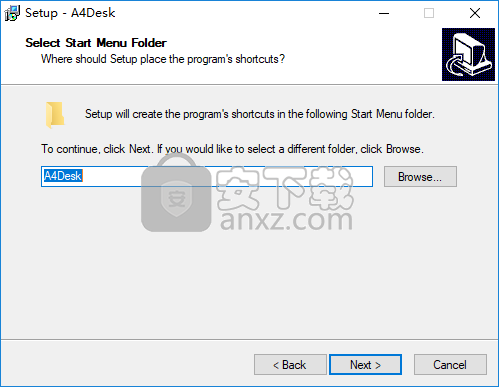
5、选择附加任务,勾选Create a desktop icon创建桌面快捷图标的选项。
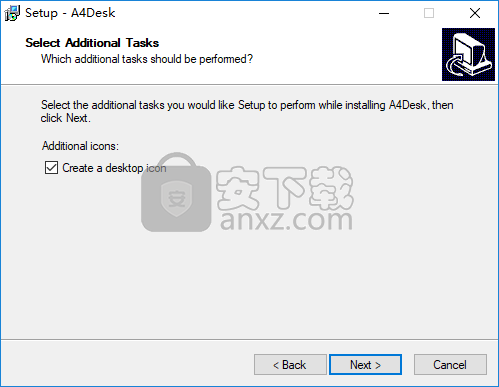
6、准备安装,点击【install】开始进行安装。
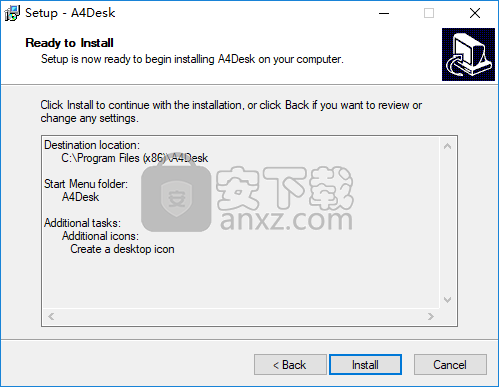
7、弹出如下的A4Desk安装成功的提示,单击【finish】完成安装。
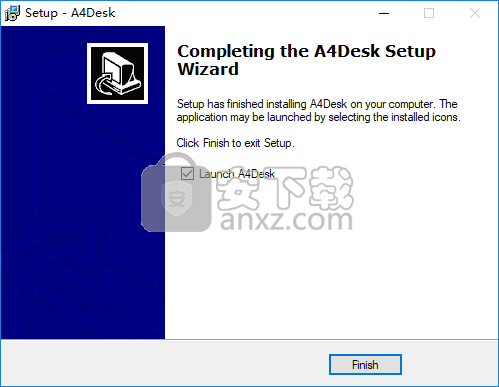
使用方法
1、运行A4Desk,进入如下所示的软件主界面,我们选择新建项目。
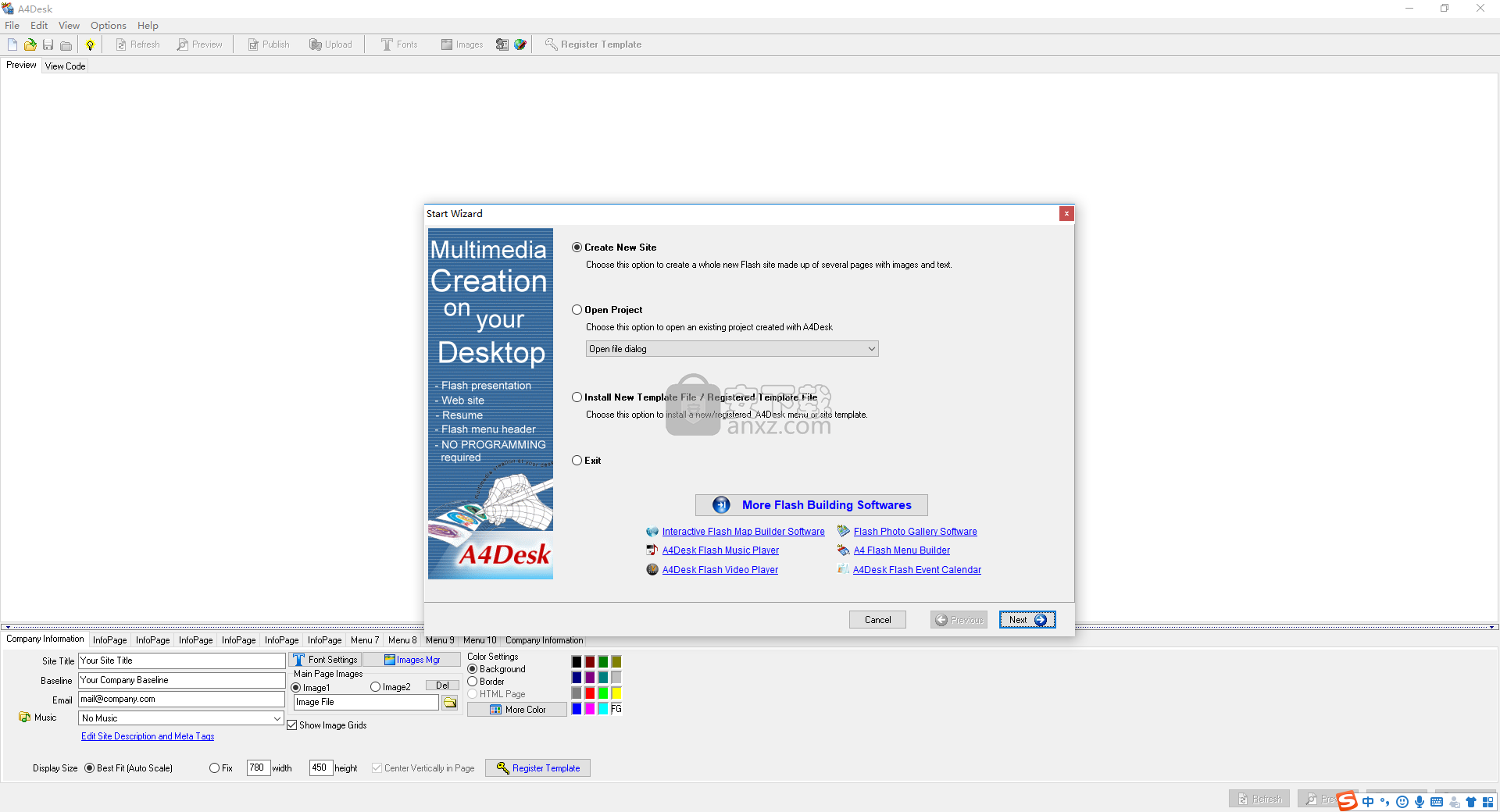
2、进入如下的模板选择界面,用户可以根据需要自定义选择。
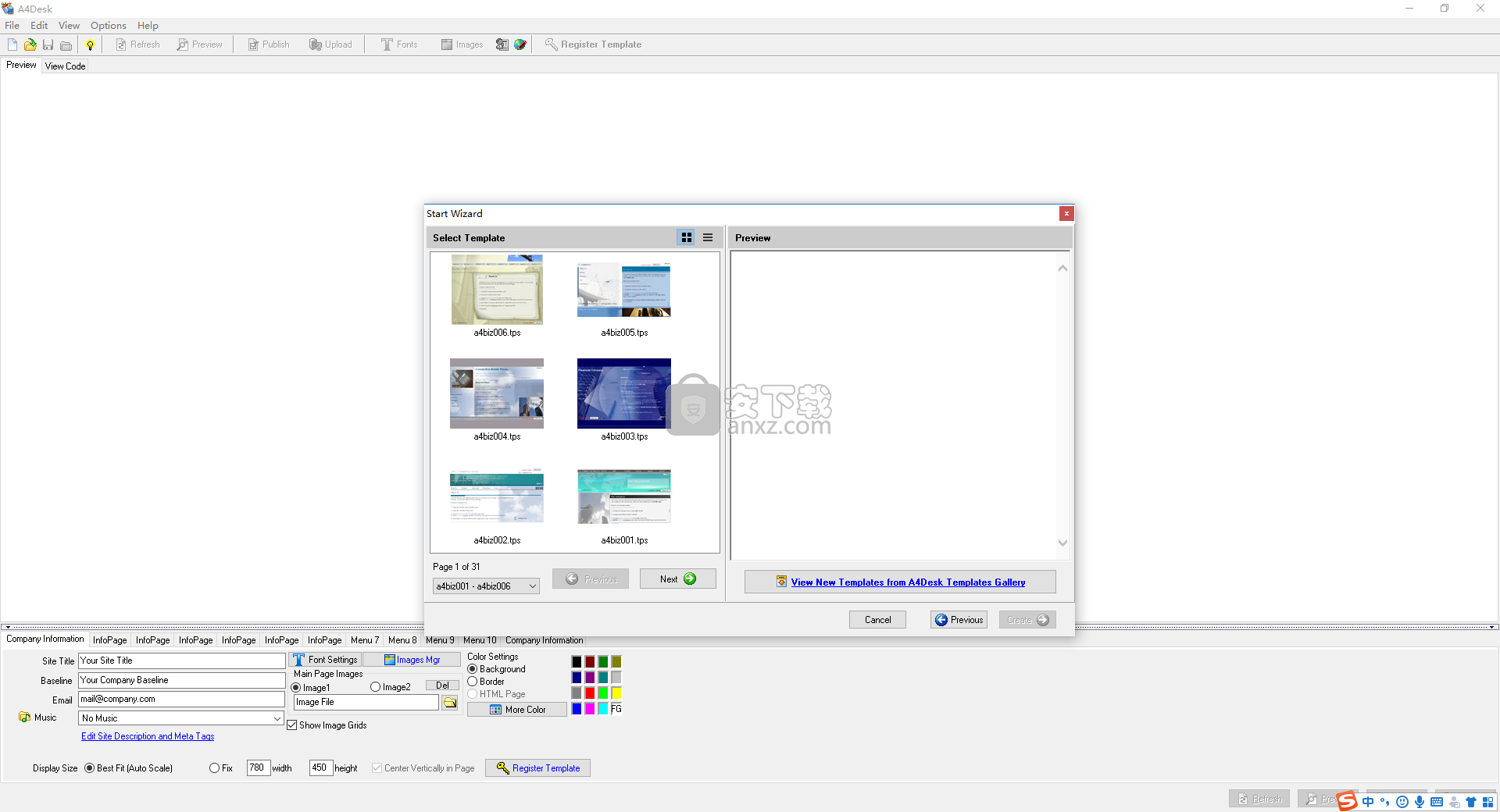
3、随即进入如下的模板选择界面,用户可以根据自己的需要选择。
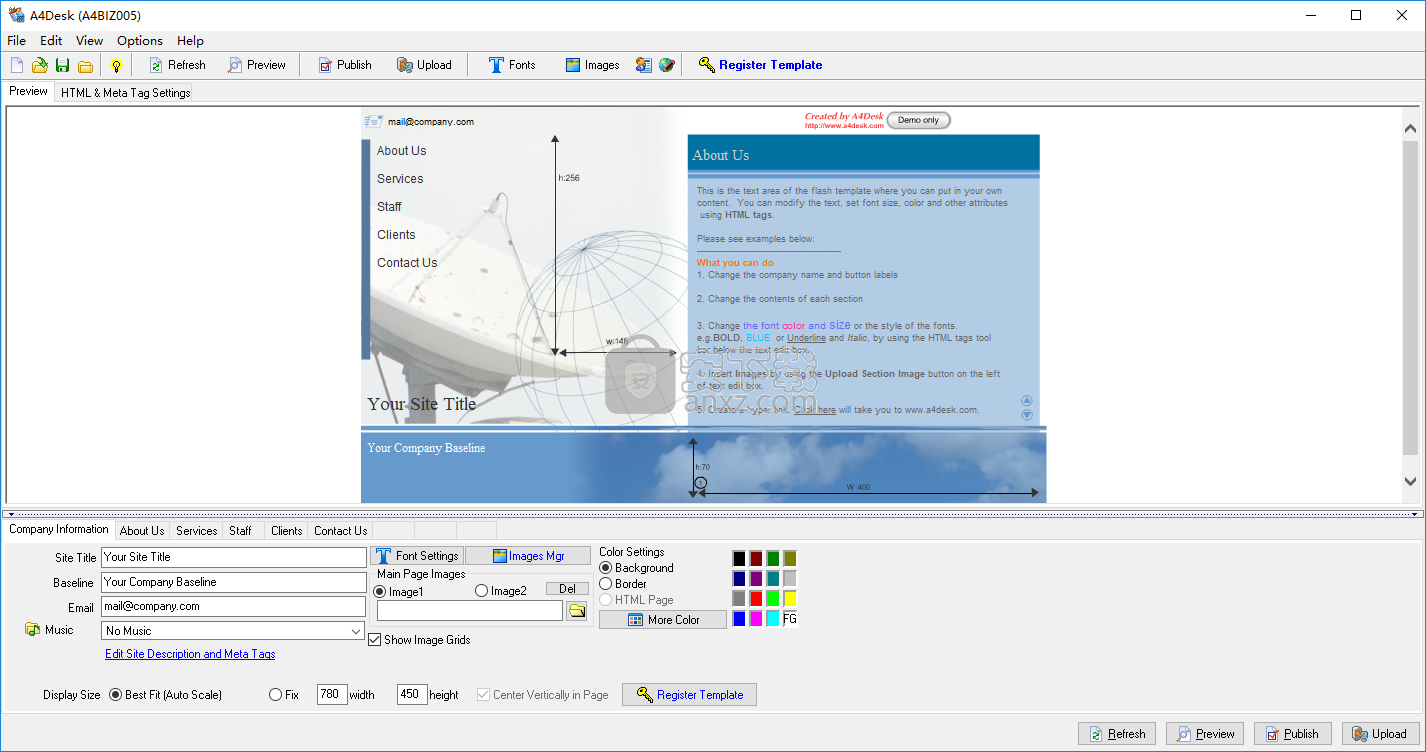
4、您可以编辑字体、颜色、链接等参数。
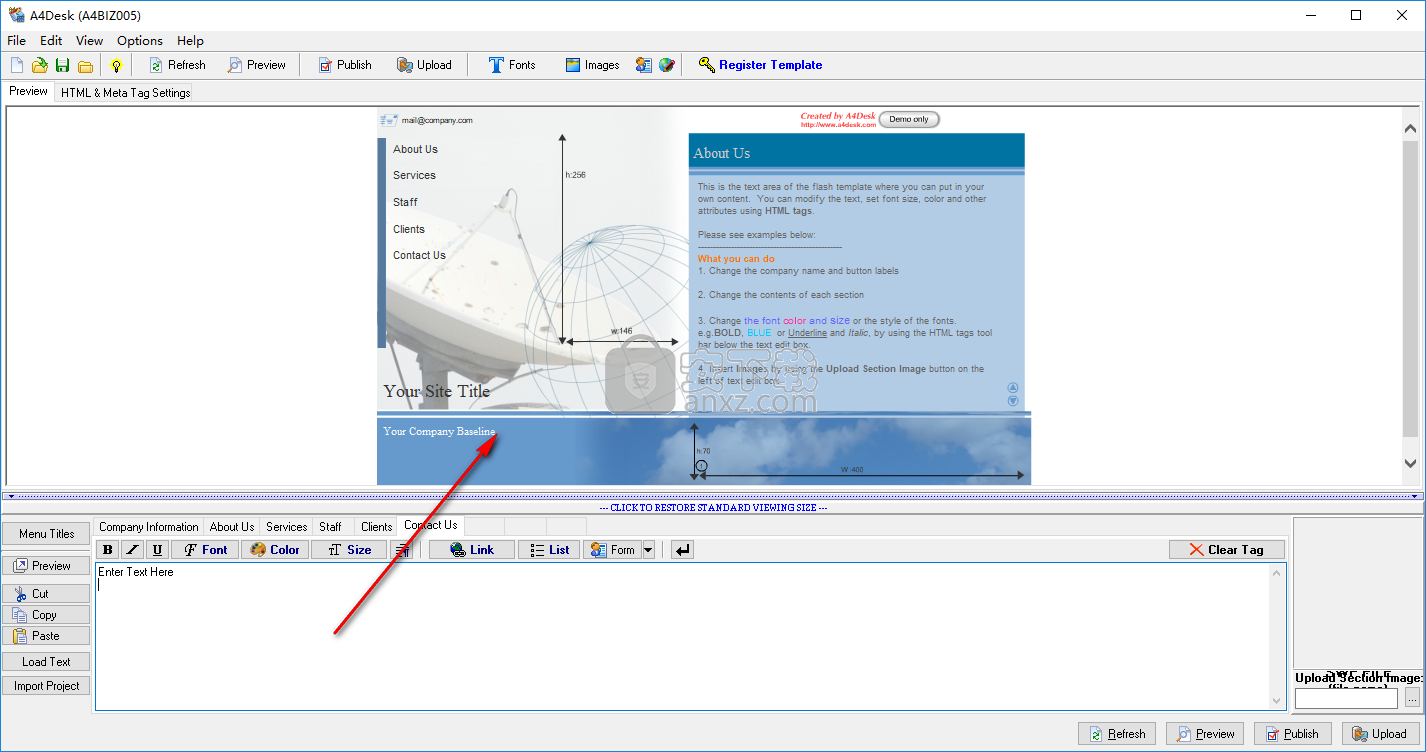
5、在编辑菜单下提供了网站标题、基线、更改背景音乐、网站说明和元标记、字型设定、图片管理、联系表格设置、HTML编辑器等多种功能。
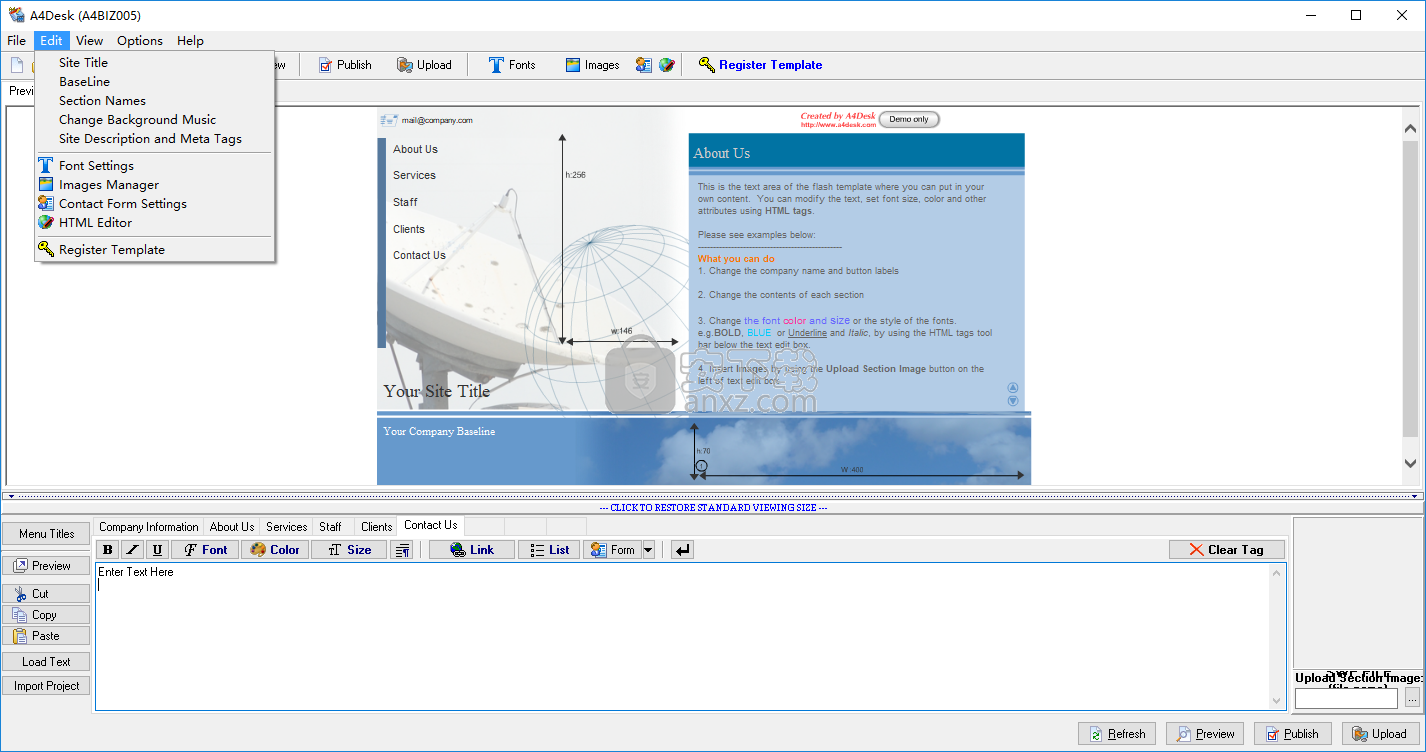
6、最后,用户即可保存网站。
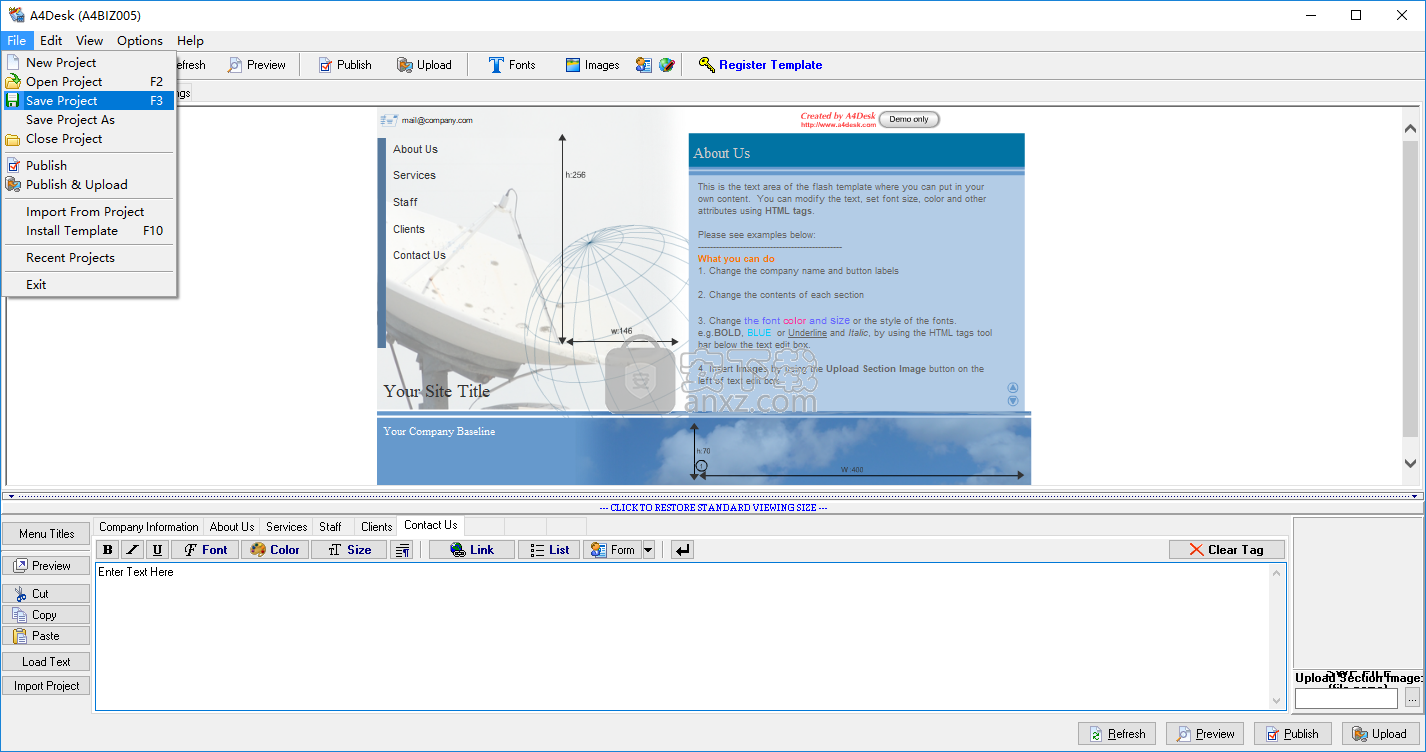
使用说明
上传图片和图片管理器
要直接上传主图像,可以使用“主页图像”框中“主页面板”上的按钮。
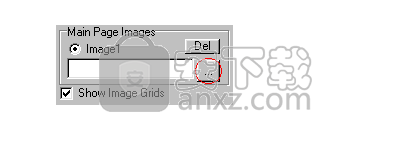
或者,您也可以直接使用“图像管理器”来组织项目中使用的所有图像:
使用图像管理器,您可以上传主页和子页面的图像。
单击顶部菜单栏上的图像管理器按钮。
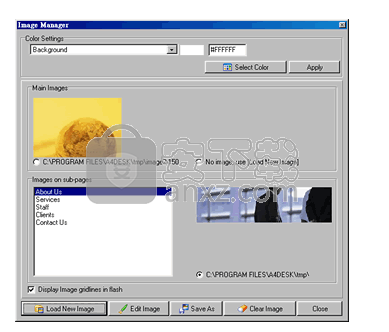
选择要上传的图像(例如,单击子页面名称“关于我们”),然后单击“ 加载新图像”按钮。它将打开Image Resizer对话框,供您上传图像。
或者,如果要调整大小/编辑上载的图像,请按“ 编辑图像”按钮以打开“ 图像缩放器”,或使用“ 清除图像”按钮删除图像。
重复步骤2,上传其他页面的图像。
上传完所有图像后,您可以通过取消选中在Flash中显示图像网格线框来关闭图像网格。
单击关闭按钮以保存所有图像设置。
字型设定
通过使用“ 字体设置”按钮,可以设置以下字体的类型/颜色/大小:
默认字体(当前项目的默认字体)
网站标题
基准线
电子邮件地址
菜单标题
内容文字
完成设置后,可以通过单击“保存字体设置”按钮将字体设置另存为样式,然后在所有项目中重复使用相同的样式。
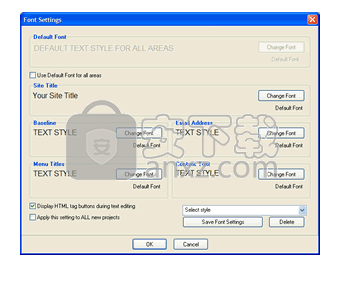
单击顶部菜单栏上的字体设置按钮。或单击字体设置标签。
单击任何字段(例如“站点标题”和“菜单标题”)中的“ 更改字体”按钮,以更改所选区域的字体类型/颜色/大小。
如果要在所有区域中设置相同的字体样式,请选择“ 对所有区域使用默认字体”框,然后单击“ 更改字体”按钮进行设置。
完成所有设置后,可以单击“ 确定”按钮。
或者,您可以通过“ 保存字体设置”按钮保存字体样式。然后,您可以在所有项目中使用相同的字体样式。
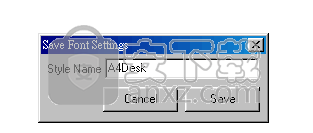
请注意:为了使您的站点的访问者能够看到站点上的文本,您应该选择一种在访问者的计算机上可用的通用字体(例如,Arial,Times New Roman)。
编辑首页文字
在主页底部的文本框中(在本示例中为“公司信息”页),将默认文本替换为您自己的文本。例如,在“ 网站标题”字段中键入“ Creative Solutions”,在“ 基准”框中键入“ 满足您需求的解决方案 ” 。
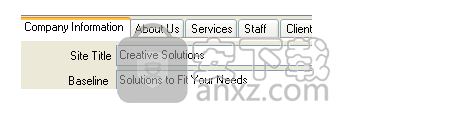
在“电子邮件”框中,键入一个有效的电子邮件地址。
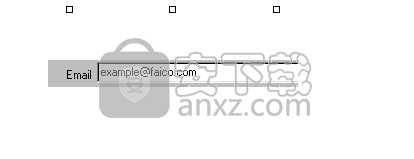
单击刷新预览。现在,“预览”面板将显示您输入的文本。
设置音乐和色彩
在“音乐”列表框中,从下拉框中选择一个音乐文件作为您的网站的背景音乐。
所选的音乐将立即播放,供您确定是否合适。
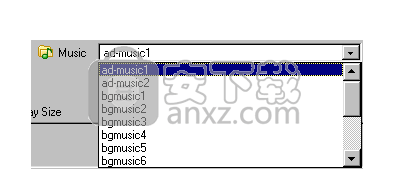
您也可以导入自己的MP3或SWF文件用作背景音乐-通过从列表框中选择<.. Import Music ..>。如果您希望直接使用Windows文件浏览器复制或删除音乐文件,请选择<..浏览音乐文件夹..>在Windows中打开音乐文件夹。
建议:如果要在线显示Flash Presentation,请避免使用100KB +的音乐文件,因为对于连接速度较慢的用户,这将大大增加下载时间。
如果您不希望音乐在您的网站上播放,请选择“ 无音乐”。
使用调色板设置模板的背景和边框颜色。您将在预览区域中立即看到更改。如果您希望选择的颜色比16色调色板更多,请单击“more color”以打开Windows调色板。
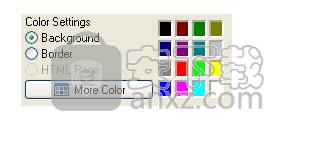
编辑菜单页面
新项目的默认菜单页面标题为
“关于我们”,“服务”,“工作人员”,“客户”和“联系我们”
您只需单击[ 菜单标题 ]按钮即可更改这些标题。您总共可以定义8个具有自己标题的菜单页面。
如果您希望拥有超过8页的页面以及一个附加级别的子菜单,请考虑使用支持40多个页面的A4DeskPro Flash Web Site Builder。
要编辑菜单页面的内容,只需单击“公司信息” 选项卡旁边的页面选项卡。在以下示例中,选择了“关于我们”选项卡:
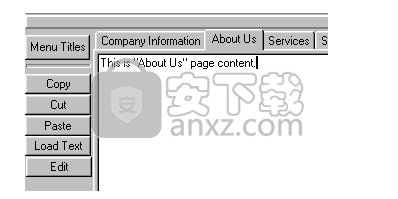
在“关于我们”选项卡的文本框中,键入要在“关于我们”页面上显示的文本。例如,键入“这是关于我们的页面内容”。
在左侧,您可以使用“ 复制”,“ 剪切”和“ 粘贴”按钮来编辑文本。这些命令的工作方式与Windows复制,剪切和粘贴命令相同。您必须首先突出显示要复制或剪切的文本。复制或剪切的文本可能会粘贴到网站的其他页面之一。
要从计算机上现有的文本文件导入文本,请单击“ 加载文本 ”按钮。您可以直接从纯文本(.txt)或HTML文件(.html)导入文本。
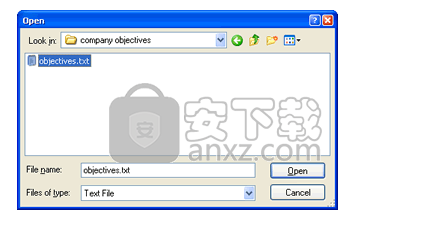
将其他Flash产品链接到A4Desk
您可以使用内容文本中的链接或菜单项中的链接将Flash产品链接到A4Desk网站。
仅以A4Desk Flash Photo Gallery Builder为例,您可以按照以下步骤操作:
准备照片库项目:
首先在A4Desk Flash Photo Gallery Builder中创建一个项目,
然后发布该项目。
发布的文件应包括:
- photogallery.htm
- a4gallery(文件夹)
将以上所有资源文件上传到服务器(例如根文件夹)。
例如http://www.server.com/photogallery.htm
将A4Desk Flash照片库生成器链接到A4Desk
选项1:使用内容文本中的链接:
1.在A4Desk软件中打开项目,在内容文本区域中,使用链接功能添加一个链接,然后填写链接http://www.server.com/photogallery.htm
2.将A4Desk网站上传到服务器,当用户单击链接时,它将显示照片库。
选项2:使用菜单项
1.在A4Desk中打开项目,双击菜单项(请参阅2a),然后将显示“页面名称编辑”弹出对话框(请参阅2b),然后键入在菜单项名称之前,并且在菜单项名称之后。
2a)双击工具栏中的菜单项
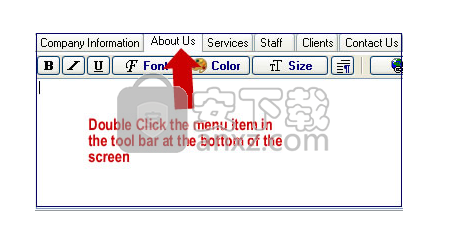
2b)将显示一个弹出对话框
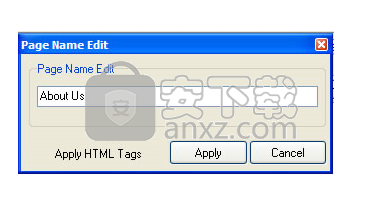
2c)在菜单项名称前输入,在菜单项名称后输入。
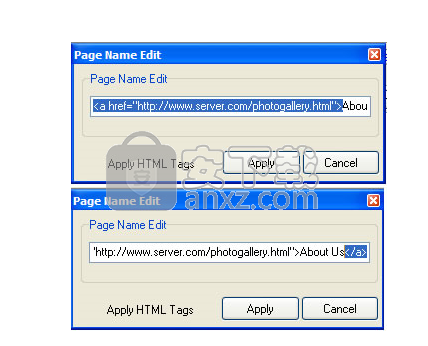
3.将A4Desk网站上传到服务器,当用户单击菜单项时,将显示相册。
对于其他Flash产品,也可以使用上述步骤将它们链接到A4Desk网站。
人气软件
-

redis desktop manager2020.1中文 32.52 MB
/简体中文 -

s7 200 smart编程软件 187 MB
/简体中文 -

GX Works 2(三菱PLC编程软件) 487 MB
/简体中文 -

CIMCO Edit V8中文 248 MB
/简体中文 -

JetBrains DataGrip 353 MB
/英文 -

Dev C++下载 (TDM-GCC) 83.52 MB
/简体中文 -

TouchWin编辑工具(信捷触摸屏编程软件) 55.69 MB
/简体中文 -

信捷PLC编程工具软件 14.4 MB
/简体中文 -

TLauncher(Minecraft游戏启动器) 16.95 MB
/英文 -

Ardublock中文版(Arduino图形化编程软件) 2.65 MB
/简体中文


 Embarcadero RAD Studio(多功能应用程序开发工具) 12
Embarcadero RAD Studio(多功能应用程序开发工具) 12  猿编程客户端 4.16.0
猿编程客户端 4.16.0  VSCodium(VScode二进制版本) v1.57.1
VSCodium(VScode二进制版本) v1.57.1  aardio(桌面软件快速开发) v35.69.2
aardio(桌面软件快速开发) v35.69.2  一鹤快手(AAuto Studio) v35.69.2
一鹤快手(AAuto Studio) v35.69.2  ILSpy(.Net反编译) v8.0.0.7339 绿色
ILSpy(.Net反编译) v8.0.0.7339 绿色  文本编辑器 Notepad++ v8.1.3 官方中文版
文本编辑器 Notepad++ v8.1.3 官方中文版 






